在如今的数字娱乐时代,Steam作为全球最大的游戏分发平台之一,为玩家提供了丰富多样的游戏选择和优质的服务。对于许多玩家来说,使用自己熟悉的语言进行游戏是提升游戏体验的重要部分。那么,当你想要知道 Steam如何改语言 时,你是否感到困惑呢?在这篇文章中,我们将深入探讨如何在Steam客户端中更改语言设置,确保您可以轻松享受游戏带来的乐趣。
Steam 更改语言:完整指南

Steam 的界面支持多种语言,以便满足来自世界各地用户的需求。但在不同地区的用户对语言的偏好可能存在差异,因此了解如何在Steam中更改语言显得尤为重要。在这一节中,我们将全面介绍Steam修改语言的各种方法,帮助你找到最适合你的方案。
Steam 客户端语言的基本概念
Steam的语言设置包括客户端的显示语言和游戏内的语言。这两者可能是相互独立的,比如你可能希望使用中文来浏览Steam商店,而在某个特定游戏中却希望使用英文。这种灵活性让用户能够根据自己的需求来调整。
在Steam中,语言不仅仅是文字的切换,它还会影响到游戏的本地化内容、语音配音以及字幕等。因此,在选择语言时,请考虑到这些因素。
不同语言的游戏体验差异
每种语言的游戏体验都是独特的。有些游戏可能在某种语言下有更好的翻译质量,或者配音演员的表演更贴合角色设定。同时,使用母语游戏能够让玩家更容易理解剧情,享受游戏带来的乐趣。例如,许多RPG游戏的故事情节复杂,使用母语能够帮助玩家更好地投入其中。
此外,选择不同语言时还需要注意社区互动。例如,很多Steam社区活动和讨论都以英语为主,如果你通常使用其他语言,参与互动时可能会遇到障碍。
Steam 中语言设置的重要性
无论是为了更好的游戏理解,还是为了与朋友或社区成员沟通,正确的语言设置都会极大提升您的Steam体验。同时,它还能帮助新玩家更快地上手,减少因语言障碍而导致的挫败感。
在接下来的章节中,我们将详细讲解 Steam如何改语言 的具体操作步骤,以及常见问题的解决方案,让你在Steam的世界中畅游无阻。
Steam 修改语言前的准备工作
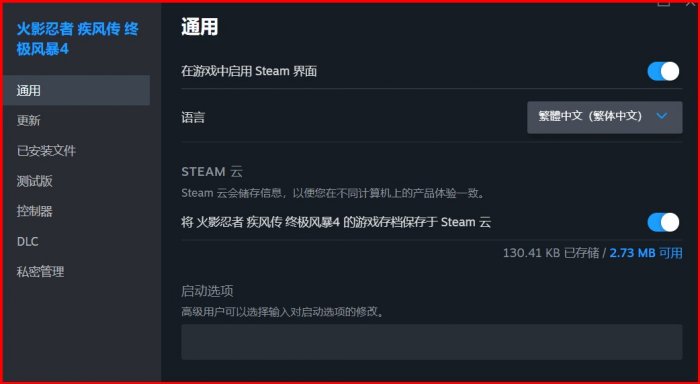
在开始更改Steam的语言设置之前,有几个准备工作是必不可少的。了解这些准备工作将帮助你顺利完成语言更改,并避免不必要的麻烦。
确认你的Steam账户信息
在进行任何设置更改之前,首先需要确认你的Steam账户信息是否完整且准确。确保你已经登录自己的Steam账户,这样才能顺利进行后续的操作。
如果尚未注册Steam账户,那么需要前往Steam官网进行注册。注册过程中一定要填写正确的信息,以便于后续的身份验证和安全检查。
检查游戏支持的语言列表
并不是所有游戏都支持所有语言。如果你打算更改某个特定游戏的语言,建议提前查阅该游戏的支持语言列表。你可以在Steam商店页面上找到相关信息,通常情况下,游戏的描述中会列出支持的语言选项。
在此基础上,确保你的电脑系统也安装了所需的语言包,这样可以避免因为缺少必要组件而导致语言设置失败的情况。
更新Steam客户端
在更改语言设置之前,确保你的Steam客户端是最新版本。老旧的客户端可能会出现兼容性问题,导致无法正确更改语言。
更新Steam客户端非常简单,只需打开Steam客户端,点击左上角的“Steam”菜单,然后选择“检查Steam客户端更新”。如果有可用更新,系统会自动下载并安装。
通过以上准备工作,我们可以确保在下一步的操作中不会遇到不必要的阻碍。
详细步骤:在Steam客户端修改语言
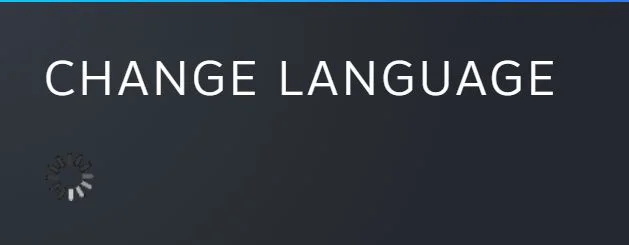
现在,我们进入更改Steam客户端语言的具体步骤。以下内容将详细描述整个过程,确保您能顺利完成语言设置。
在Steam客户端中访问设置
- 打开Steam客户端并登录你的账户。
- 点击左上角的“Steam”按钮,打开下拉菜单。
- 从菜单中选择“设置”选项,这将打开设置窗口。
在设置窗口中,你将看到多个选项卡,包括“账户”、“家长控制”、“接口”等等。在这里我们主要关注的是“界面”。
更改显示语言
- 在设置窗口中,选择“界面”选项卡。
- 找到“选择要在Steam中使用的语言”下拉菜单。
- 从下拉菜单中选择你希望使用的语言。
一旦选择了新的语言,点击“确定”按钮。此时,Steam客户端会提示你重启以应用更改。
重启客户端以应用更改
重启Steam客户端后,你将看到界面语言已成功更改为你所选择的语言。此时,你可以返回设置窗口再次确认语言是否已更改成功。
请注意,若所选语言未能成功应用,可能是由于网络问题或客户端未更新所致。此时,可以尝试重新进行上述步骤。
通过这些步骤,你就可以轻松在Steam客户端中更改语言,享受到更为流畅的游戏体验。
Steam 启动项参数修改语言的方法
除了通过客户端直接更改语言之外,Steam还提供了另一种修改游戏语言的方法,那就是通过启动项参数。这种方法适用于一些不支持在游戏内直接更改语言的游戏。
启动项参数的定义
启动项参数是一种为游戏指定运行参数的方式,可以影响游戏的加载方式或运行配置。通过修改启动项参数,玩家可以方便地调整一些游戏设置,包括语言。
这种方式比较高级,适合喜欢深入调试的玩家。在使用前,请确保了解如何正确输入启动项参数,以免出现意外错误。
如何添加启动项参数
- 在Steam库中找到你想更改语言的游戏。
- 右键点击游戏标题,选择“属性”。
- 在弹出的属性窗口中,找到“常规”选项卡。
- 在“启动项”文本框中输入相应的语言参数。例如,如果你想设置为中文,可以输入
-language chinese或者参考游戏的官方文档获取正确的参数格式。
输入完毕后,点击“关闭”以保存更改。
测试启动项参数是否有效
更改启动项参数后,务必进行测试以确认设置生效。双击游戏图标启动游戏,检查语言是否已更改。
如果发现仍然无法更改语言,请核实你输入的参数是否正确,或者查看游戏的官方网站获取更多支持信息。
这种方法灵活但略微复杂,适合有一定技术背景的玩家使用。
Steam 游戏单独设置语言的说明
在Steam中,不同游戏之间的语言设置是独立的。这意味着你可以针对每一个游戏单独设置语言,也就是说即使在客户端总体语言为中文的情况下,你仍然可以将某款游戏设置为英文。
通过游戏属性修改语言
- 在Steam库中找到目标游戏,右键点击。
- 从菜单中选择“属性”。
- 切换到“语言”选项卡。
在“语言”选项卡中,你将看到一个下拉菜单,包含该游戏支持的所有语言。选择所需语言后,点击“关闭”以保存更改。
下载所需语言文件
某些游戏在更改语言后,需要额外下载相应的语言文件。这种情况下,Steam会自动提示你下载,耐心等待下载完成后再启动游戏。
下载速度可能会受到网络状况的影响,请确保连接稳定,以免造成不必要的延迟。
注意事项
在单独设置游戏语言时,要确保你选择的语言是该游戏确实支持的。否则,游戏可能无法正常启动或出现错误提示。这一点特别需要注意。
通过这一方法,玩家可以根据个人喜好,灵活调整各个游戏的语言设置,以便于更好地享受不同文化背景下的游戏体验。
Steam 语言修改失败的常见问题与解决方案
在尝试更改Steam语言时,可能会遇到一些常见问题。了解这些问题及其解决方案,将有助于你更顺利地进行语言设置。
常见问题:语言未更改
如果在更改语言后发现Steam或游戏的语言并没有实际改变,可能是因为网络原因或客户端未更新。
解决方案
- 检查网络连接是否正常。
- 重新启动Steam客户端并检查设置。
- 如果问题依旧,可尝试卸载并重新安装Steam客户端。
常见问题:无法选择特定语言
某些游戏可能不支持直接选择某种语言,尤其是小众或非主流游戏。
解决方案
- 查看游戏的官方论坛或社区,确认该游戏是否支持所需语言。
- 尝试使用启动项参数强制指定语言(如前文所述)。
常见问题:语言文件下载失败
在更改语言后,若游戏提示语言文件下载失败,可能是由于Steam服务器的问题或本地存储空间不足。
解决方案
- 清理Steam的下载缓存,尝试重新下载。
- 确保本地磁盘有足够的空间存放语言文件。
通过了解这些常见问题和解决方案,你可以更有效地处理可能出现的语言设置问题,确保顺利体验Steam带来的乐趣。
Conclusion
Steam 为全球玩家提供了丰富多彩的游戏体验,而语言设置的灵活性则进一步增强了这种体验。通过本文的详细指导,相信你现在已经掌握了 Steam如何改语言 的各种方法与技巧。不论是通过客户端设置,还是利用启动项参数,均能让你自由选择适合自己的语言。
在日常游戏中,适当使用语言设置将极大提升你的沉浸感。希望你能充分利用Steam的语言功能,享受游戏世界带来的无穷魅力!